Yosemite stuurt zoektermen Safari en Spotlight naar Apple
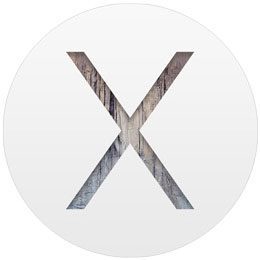 Zoek je vanuit Safari of de Spotlight-zoekbalk op het internet in Yosemite, dan worden je zoektermen naar Apple verstuurd. Dit ontdekten onderzoekers op Github. Dit gebeurt zelfs als je de privacygevoelige zoekmachine DuckDuckGo in Safari gebruikt.
Zoek je vanuit Safari of de Spotlight-zoekbalk op het internet in Yosemite, dan worden je zoektermen naar Apple verstuurd. Dit ontdekten onderzoekers op Github. Dit gebeurt zelfs als je de privacygevoelige zoekmachine DuckDuckGo in Safari gebruikt.
Update 21 oktober: Apple heeft gereageerd op berichten dat Spotlight data doorstuurt. Ze zeggen dat het verzamelen van persoonlijke data ‘beperkt’ is:
For Spotlight Suggestions we minimize the amount of information sent to Apple. Apple doesn’t retain IP addresses from users’ devices. Spotlight blurs the location on the device so it never sends an exact location to Apple. Spotlight doesn’t use a persistent identifier, so a user’s search history can’t be created by Apple or anyone else. Apple devices only use a temporary anonymous session ID for a 15-minute period before the ID is discarded.
De onderzoekers zeggen de privacyopties op iedere “voor de hand liggende plek” te hebben ingeperkt, en dat daarbij ook het versturen van zoektermen van de Spotlight te hebben uitgeschakeld, onder andere bij Spotlight in Systeemvoorkeuren. Na het invullen van een woord in de Spotlight werd dit echter alsnog naar Apple verstuurd. Wat blijkt: je moet het versturen van zoektermen naar Apple uitschakelen in de Spotlight én in de voorkeuren van Safari. Volgens onderzoeker Landon Fuller onredelijk, en Apple-ontwikkelaar Mark Rower is het met hem eens:
@landonfuller Are you saying that Safari respects Safari’s preference, but not Spotlights? That’s probably a fair complaint.
— Mark Rowe (@bdash) October 20, 2014
Je kunt het versturen van zoekopdrachten in de Spotlight uitschakelen bij Systeemvoorkeuren > Spotlight. Volgens Apple moet je dan het volgende doen:
Als u niet wilt dat Spotlight-zoekopdrachten en informatie over het gebruik van Spotlight-suggesties naar Apple worden verstuurd, kunt u Spotlight-sugesties uitschakelen. Dit doet u door de aankruisvakken voor Spotlight-suggesties en zoeken op het web via Bing uit te schakelen op het tabblad ‘Zoekresultaten’ van het voorkeurenpaneel ‘Spotlight’ in Systeemvoorkeuren op uw Mac. Als u Spotlight-suggesties en zoeken op het web via Bing uitschakelt, zoekt Spotlight alleen in de gegevens op uw Mac.
Maar dan ben je er dus nog niet: Je moet ook Safari openen, in de menubalk kiezen voor Safari en drukken op Voorkeuren. Vervolgens ga je naar Zoek en schakel je Inclusief Spotlight-suggesties uit.
Yosemite zou in een aantal andere instanties ook data naar Apple versturen, ondanks dat opties hiervoor zijn uitgeschakeld. Bij het openen van Over deze Mac via het Apple-icoon bovenin de menubalk gaat er bijvoorbeeld een bericht naar Apple. Hierbij zou een unieke identificatiecode worden meegestuurd. Bij het registreren van een e-mailadres met een unieke dommeinnaam gaat dat domein ook Apple’s kant op.
Omdat de privacyopties van Yosemite niet consequent zijn, is het volgens de onderzoekers moeilijk of soms zelfs niet mogelijk om je data van Apple af te schermen. Ze roepen daarom Apple op om dit op te lossen. Wat Apple met de data doet is nog onduidelijk, maar de kans is aanwezig dat Apple hier op praktische wijze gebruik van maakt. De verzonden zoektermen kunnen bijvoorbeeld worden gebruikt om je zinnen automatisch aan te vullen. Door het domeinnaam van je e-mailadres naar Apple te sturen kan de Mail-app je verdere configuratie afmaken op basis van bekende data.
Het onduidelijke privacy-beleid in Yosemite voelt wat onhandig: Tim Cook benadrukte onlangs nog dat Apple altijd duidelijk wil zijn wanneer er gegevens worden verzonden of verwerkt.
Tipgevers: Jerry, Vincent
Taalfout gezien of andere suggestie hoe we dit artikel kunnen verbeteren? Laat het ons weten!
Safari
Safari is de Apple's eigen webbrowser die standaard beschikbaar is op iPhone, iPad en Mac. Safari draait op WebKit, de motor achter de browser en ondersteunt alle huidige internetstandaarden. Safari heeft allerlei handige functies, zoals het instellen van favoriete websites, bladwijzers, het Safari-privacyrapport, het aanmaken van Safari-profielen en nog veel meer. De browser krijgt regelmatig nieuwe functies, samen met grote iOS-, iPadOS- en macOS-updates. Lees hier alles over Safari en nuttige tips.

- Alles over Safari
- Handige tips voor Safari op iPhone en iPad
- De beste Safari-extensies
- Adresbalk in Safari boven of onder
- Favoriete websites openen met Safari op iPhone en iPad
- Websites vertalen via Safari
- Zo werkt de Safari-leeslijst
- Safari-tabbladen sluiten doe je zo
- Safari-wallpaper op de Mac instellen
- Zo werkt de Safari-startpagina
- Safari-privacyrapport
- Privémodus in Safari
- Safari-profielen gebruiken
Ofschoon we dit natuurlijk wel goed in de gaten moeten houden, heeft Apple ons recentelijk nog verzekerd dat ze voornamelijk hardware verkoopt, en ze -in tegenstelling to Google- dus geen belang heeft bij het verzamelen van gebruikersgegevens.
Ik denk echter dat het in deze moderne tijden onmogelijk is om een off-line OS te hebben. Nu al stuurt Siri op je iPhone en de dictatiefunctie op iPhone en desktop alles wat je zegt eerst naar Apple.
Het punt van dit artikel is natuurlijk wel, dat Apple ons althans een transparante optie moet bieden om dit soort verkeer tegen te gaan.
Ik hoop niet dat hier weer zo’n big deal van wordt gemaakt net als toen de iPhone per ongeluk locatiegegevens vastlegde in een één of ander lokaal bestandje.
Is gewoon een ontwerpfoutje/bug. Wordt waarschijnlijk binnenkort gewoon opgelost met een software update.
En hoe zit dat met iOS?
Wederom een slechte beurt van Apple. Natuurlijk alles valt op te lossen met een update, maar gebeurt dat ook? Wordt er dan niet ergens anders in het iOS een deur opengezet? Het gaat om vertrouwen en niks anders. We hebben de laatste tijd -of het nu om Apple gaat of om andere partijen- weinig redenen dat vertrouwen te schenken.
@Tom van Zummeren: Helemaal geen bug, want ze hebben de mogelijkheid ingebouwd om het uit te schakelen. Dus was het een zeer bewuste keuze van Apple om het standaard in te schakelen!! Niet recht proberen te praten wat krom is!!
@fgeer: Ik zie nu net dat dit ook in iOS 8.1 het geval is.
– Instellingen > Zoek met Spotlight
– Uitvinken: Spotlight-suggesties
– Uitvinken: Bing-webresultaten
Lees eventueel, onderaan: Over Spotlight-suggesties en privacy. Hier wordt ook verteld hoe je Spotlight en Locatievoorzieningen kan uitschakelen.
Succes